从用户的角度来看,该视频源的工作原理与 Video 源完全相同,但它通过 Blackmagic Desktop Video SDK 使用 Blackmagic Design 设备。这意味着它具有极低的延迟、高视频质量和较小的性能占用空间。它非常适合从 HDMI 或 SDI 摄像机和设备采集视频。
如果mimoLive检测到有Blackmagic Design设备连接到你的系统,它就自动可用。
使用Blackmagic桌面视频设置
BMD桌面视频设置与桌面视频工具的对比
请注意,它们是两个不同的应用程序,看起来几乎完全一样。然而,下面描述的设置只有在 "Blackmagic Desktop Video Setup "中才能实现。你可以从以下网址下载Blackmagic Desktop Video Setup https://www.blackmagicdesign.com/de/support/family/capture-and-playback
如果您使用的是 Blackmagic DeckLink 采集卡,您将需要确保其配置正确。为此,请下载并安装 Desktop Video Setup 应用程序。大多数卡(如DeckLink Quad)都预配置为将其 8 个通道用作 4 个通道,每个通道都有单独的吞吐量。(例如,通道 1 使用连接器 1 和 2)这对于捕获 4 HD-SDI 信号,同时将信号发送到其他设备非常有用。
更常见的用途是将所有8个通道作为独立的输入或输出。
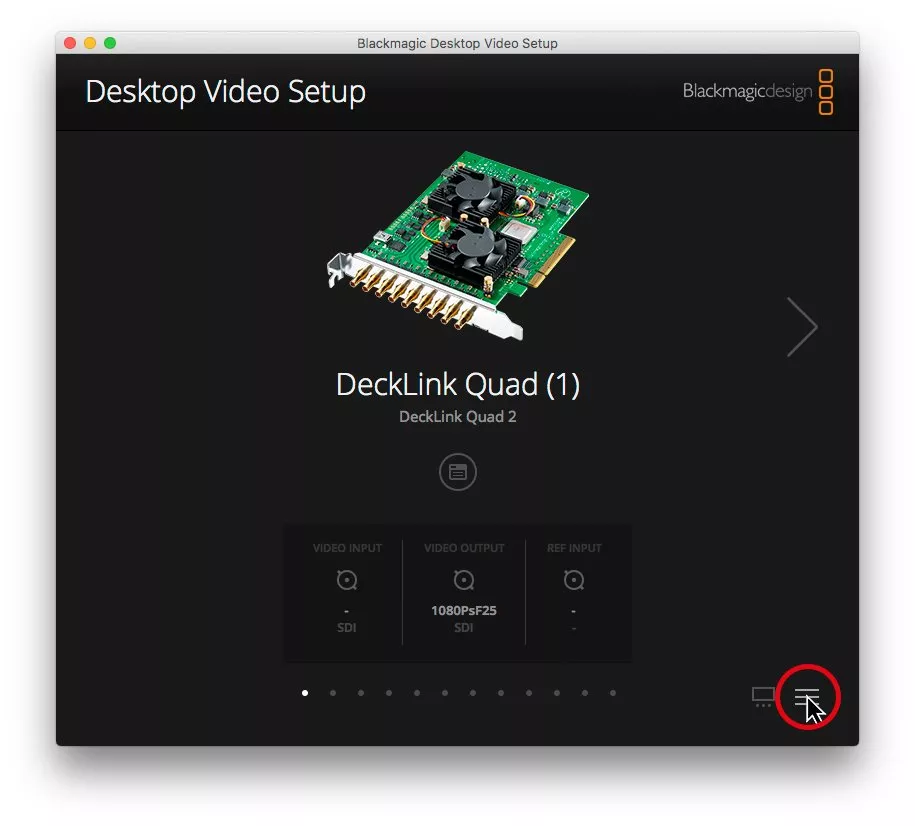
第1步:点击菜单按钮,显示所有连接的概述。 BMD 设备。
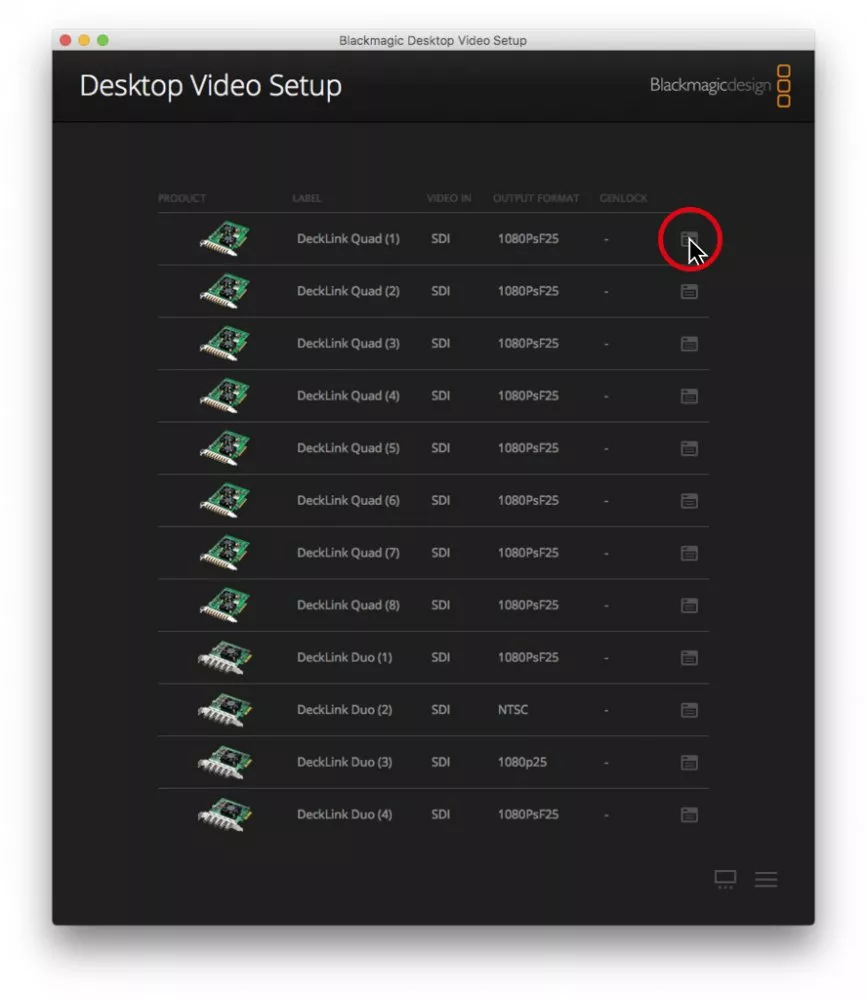
第2步:点击你想调整的频道后面的选项按钮。
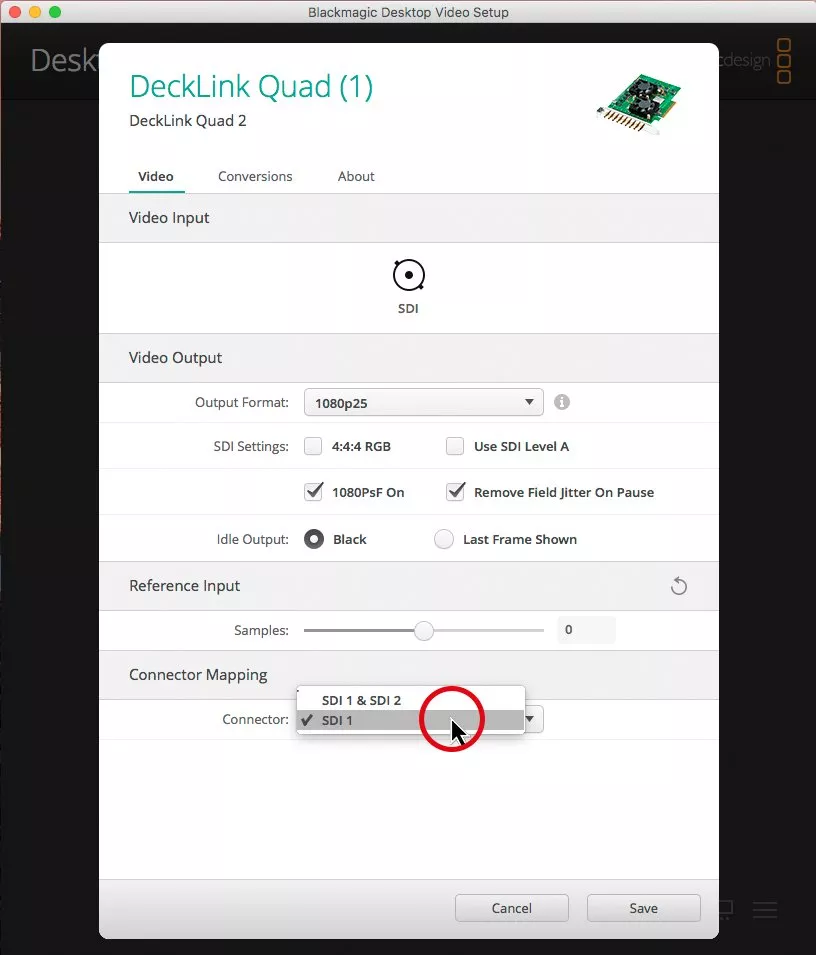
第3步:从下拉菜单中选择单一通道。
为一个通道选择一个连接器会自动分配另一个。
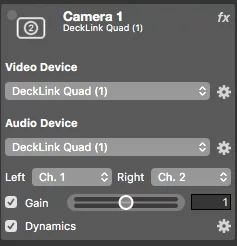
第4步:在mimoLive的信号源部分选择 "Blackmagic Design Video "后,你可以单独分配每个通道。
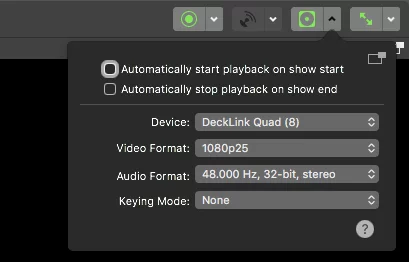
第5步:如果你想使用DeckLink卡进行HD-SDI播放,你可以在播放菜单中指定一个通道。

这些连接器是交替映射的。最右边的是供参考。
在这个设置中,我们使用了8个HD SDI 来源于Sonnet Technologies Echo Express盒子中的Blackmagic Quad 2卡:

